如何使用一键重装系统下载win7?很多网友在重装电脑系统win7是想使用一键重装系统下载安装的方法,但是不会具体的操作步骤,下面小编就带来一键重装系统下载安装win7的方法。
工具/原料:
系统版本:win7旗舰版
品牌型号:联想小新Pro 16 2021
软件版本:小白三步装机版1.0 & 装机吧装机工具v3.1.329.319 & 魔法猪装机工具v3.1.329.319
方法/步骤:
方法一:使用小白三步装机版一键重装系统下载安装win7
1、首先下载安装小白三步装机版,选择windows7系统,点击立即重装。

2、等待下载安装系统所需要的各种资源。
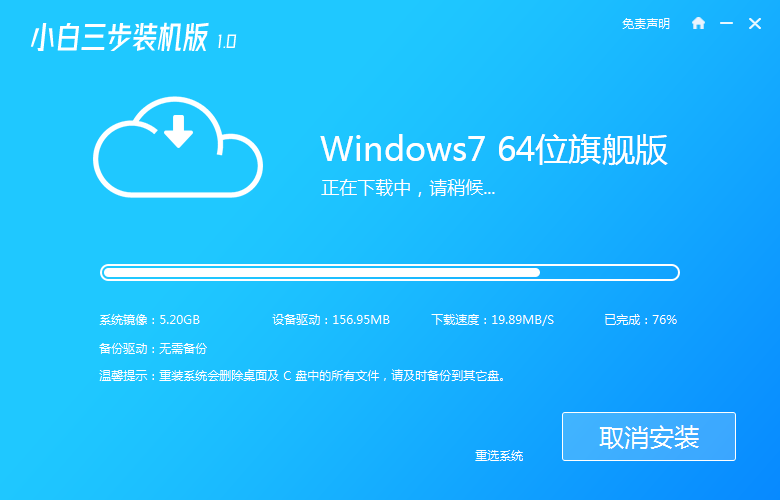
3、等待系统部署安装环境。

4、安装环境部署完成后,点击立即重启。
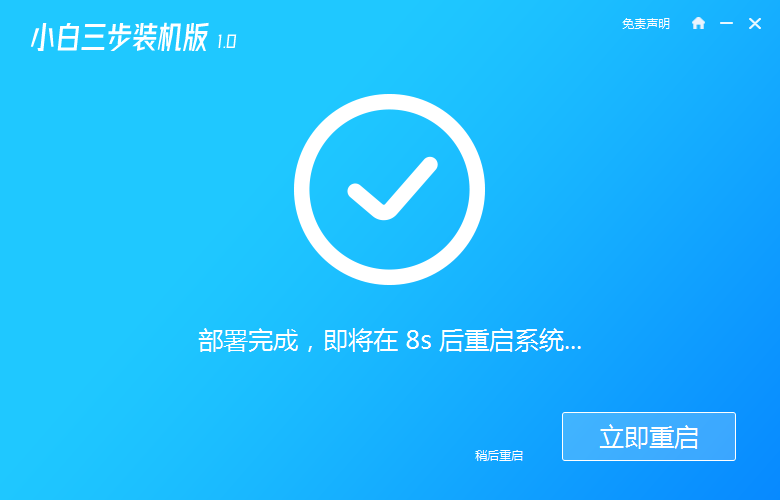
5、进入启动管理器界面,选择第二项,回车。
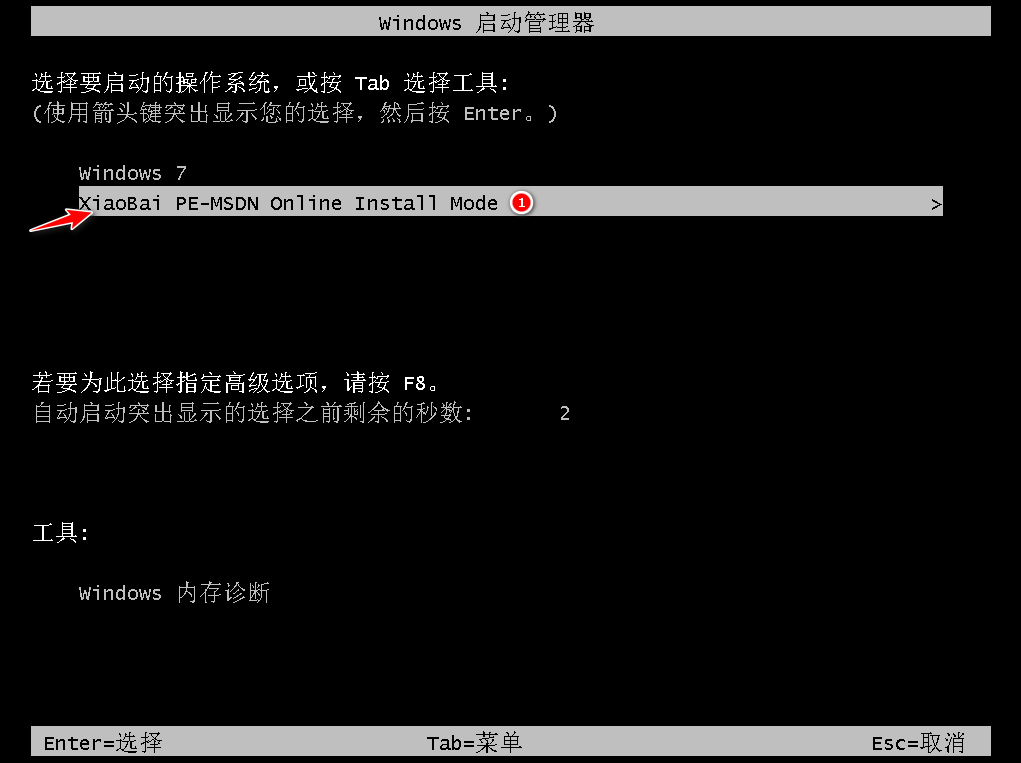
6、等待系统格式化分区,进行自动安装。
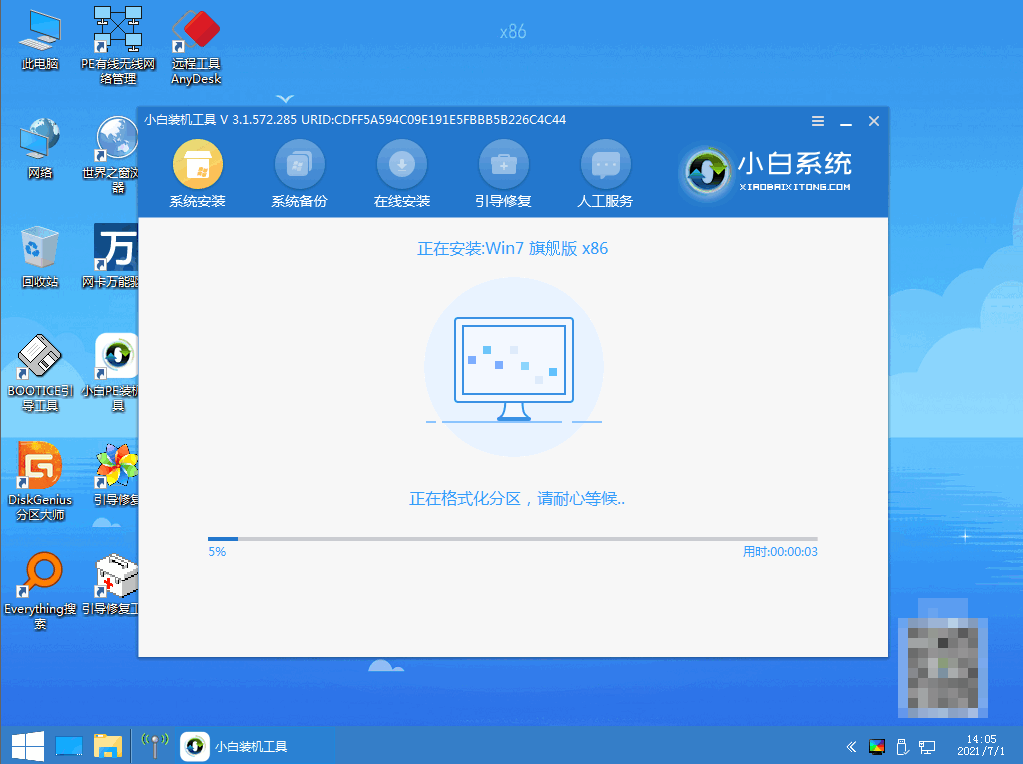
7、弹出引导修复工具页面在C盘前打勾。
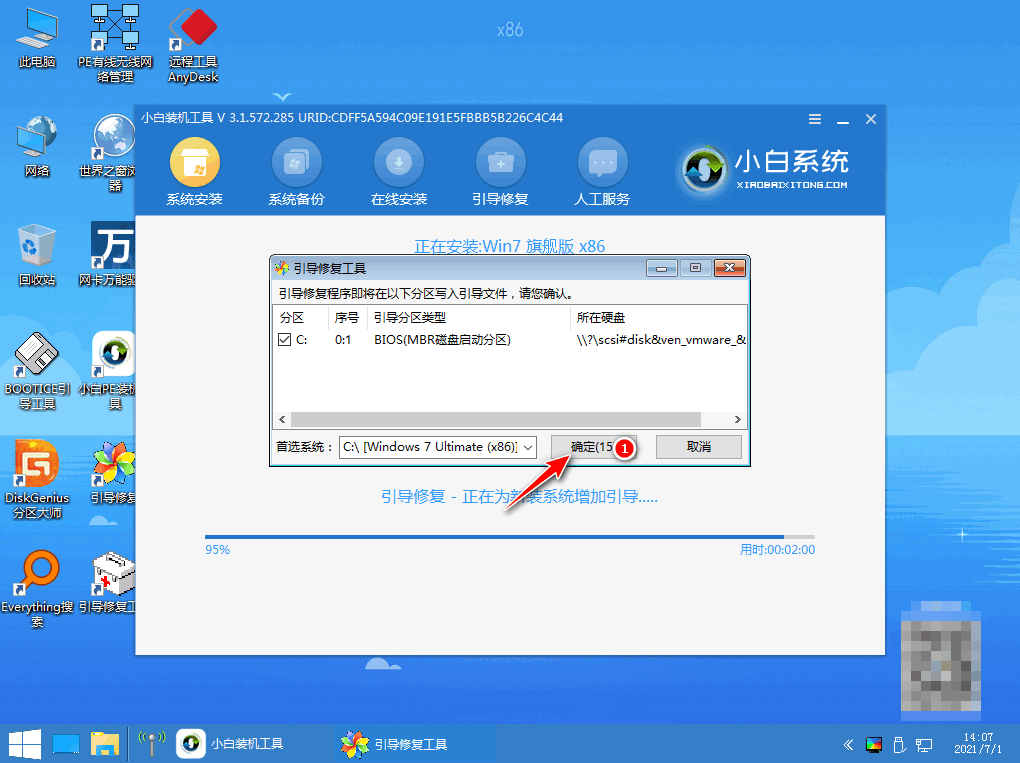
8、提示是否进行PE引导菜单回写时,点击确定。
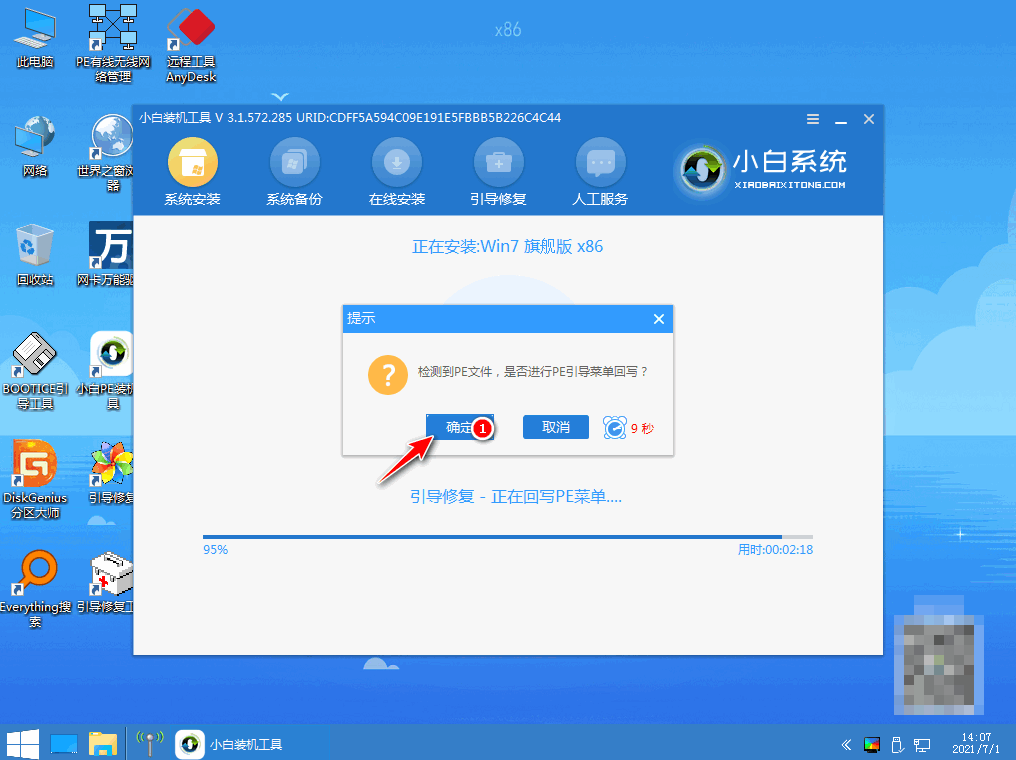
9、提示安装结束后点击立即重启。
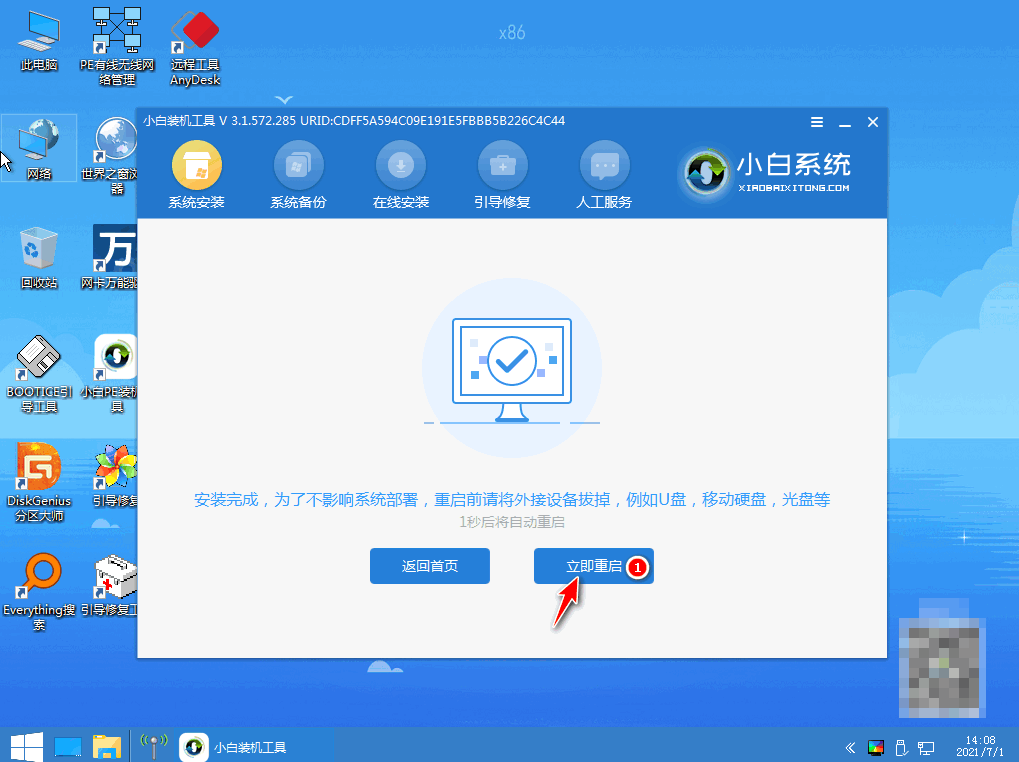
10、再次进入启动管理器界面,选择windows7回车。
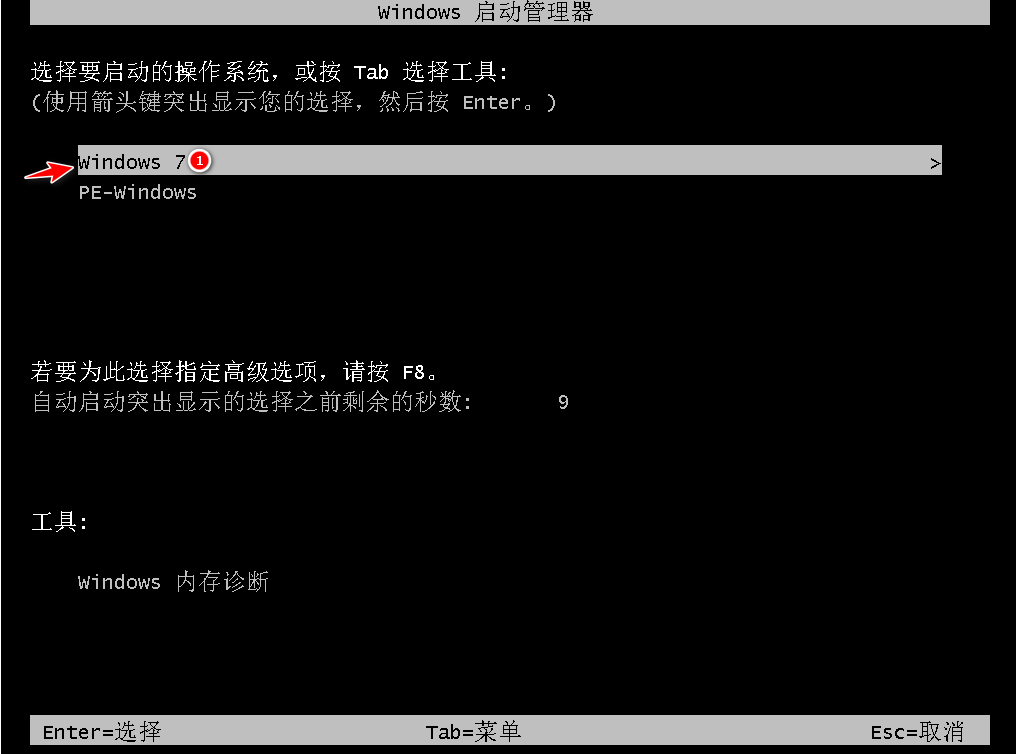
11、经过多次重启后,最后进入系统桌面,安装完成。

方法二:使用装机吧装机工具一键重装系统下载安装win7
1、打开装机吧装机工具后点击在线重装,选择要安装的系统,点击下一步。
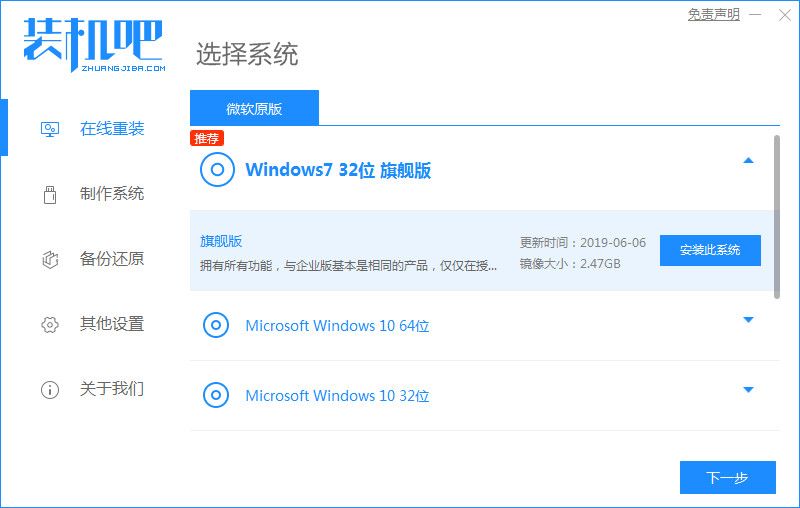
2、等待下载搜集系统镜像、设备驱动等资源。
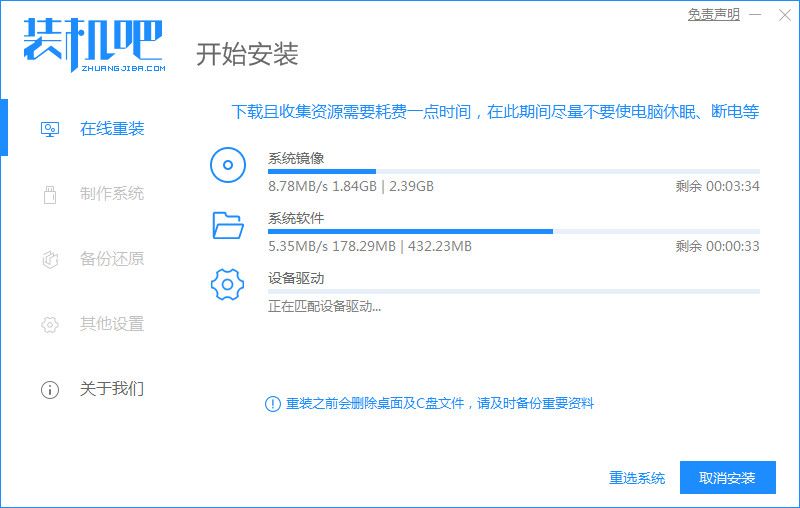
3、下载完成后进入系统安装环境部署环节,提示环境部署完成后,点击立即重启。
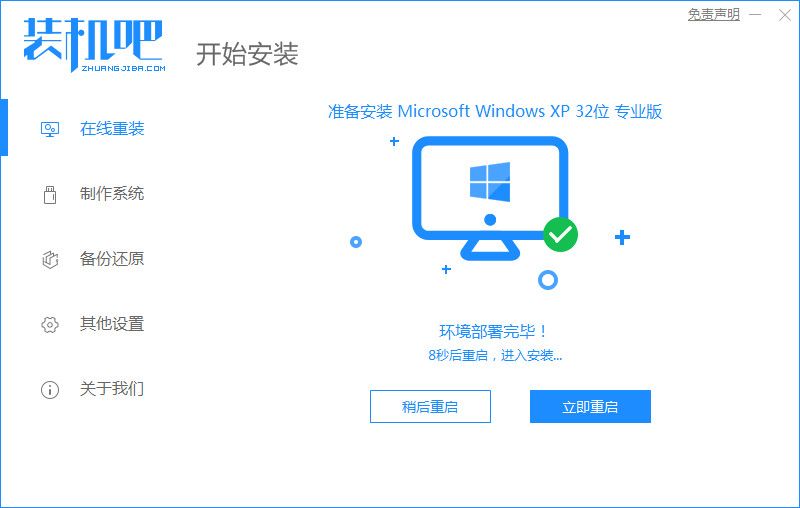
4、进入启动管理器界面,选择第二项,回车。
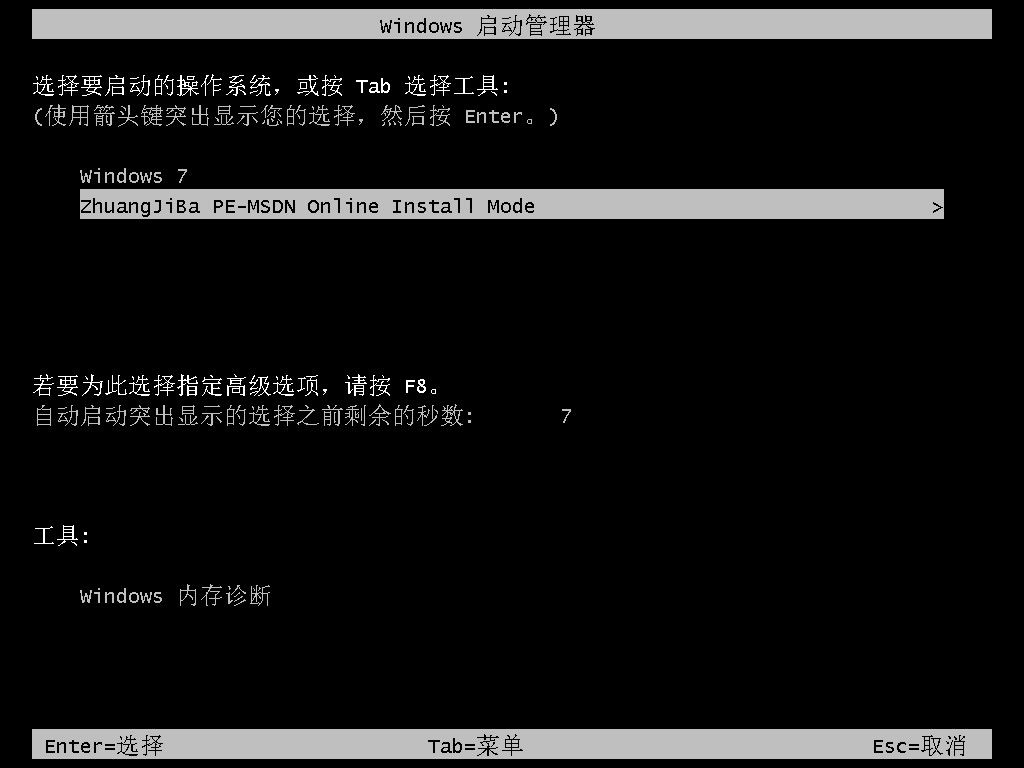
5、等待系统自动安装。
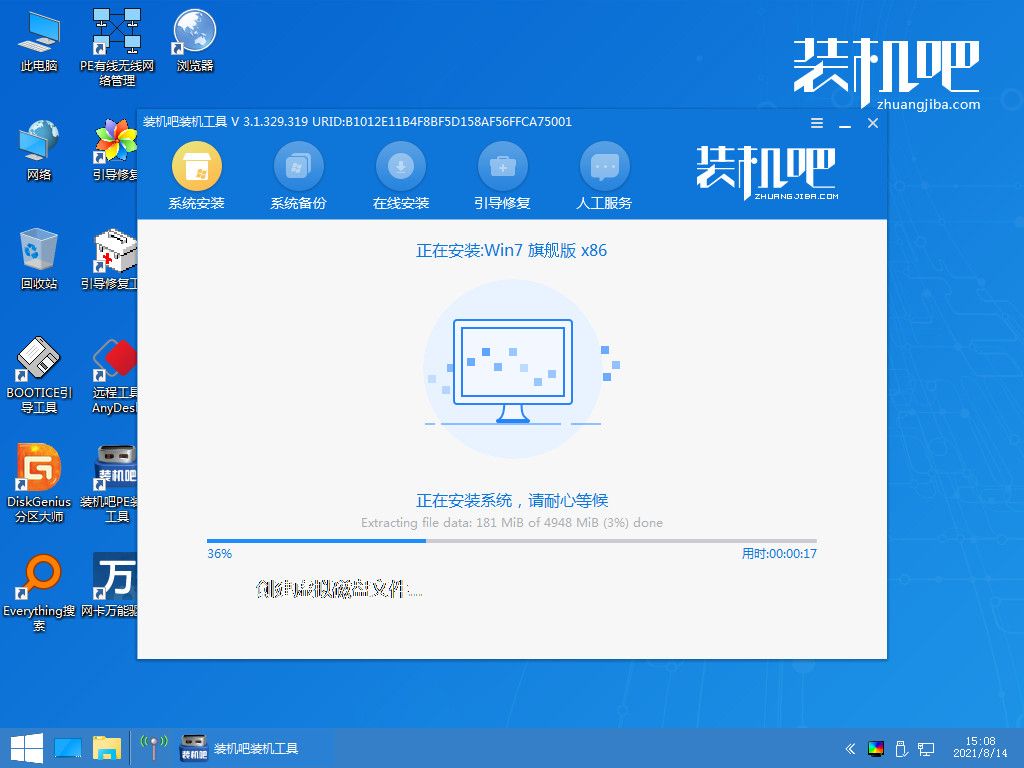
6、弹出引导修复工具后确认在C盘写入引导文件,点击确定。

7、等待系统自动加载。
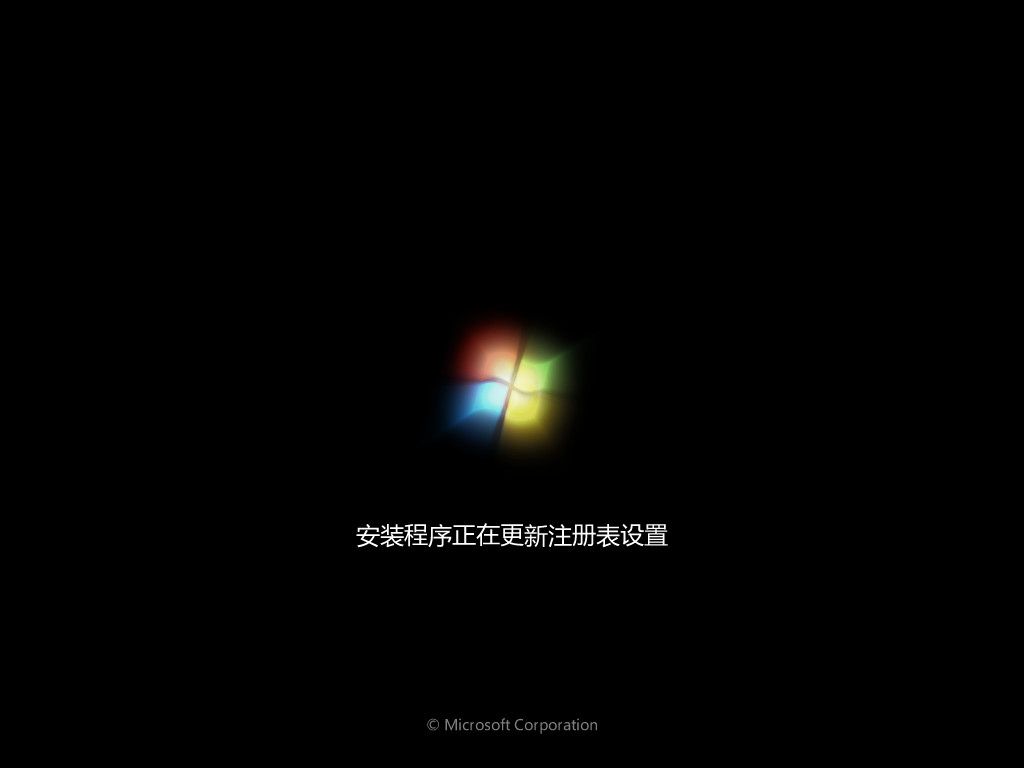
8、重启后进入桌面,完成。

方法三:使用魔法猪装机工具一键重装系统下载安装win7
1、浏览器下载安装魔法猪装机工具,打开后点击在线重装,找到要安装的系统版本,点击下一步。
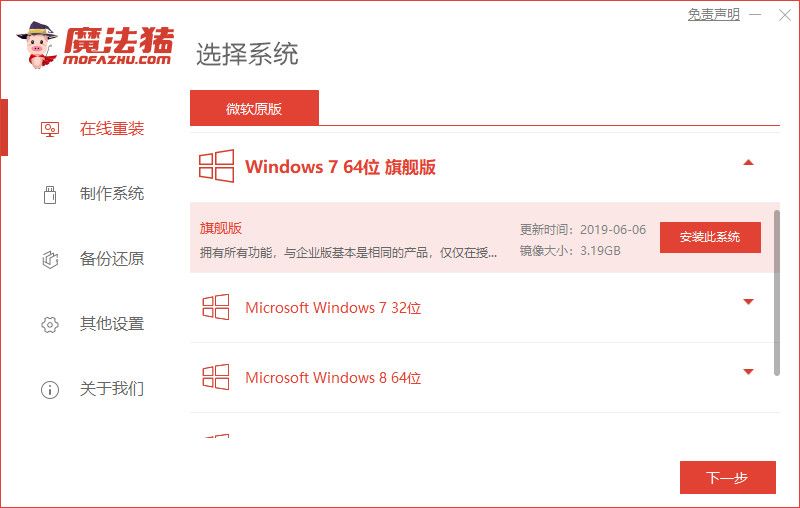
2、等待下载搜集系统镜像、软件、设备驱动等资源。

3、等待系统部署安装环境。
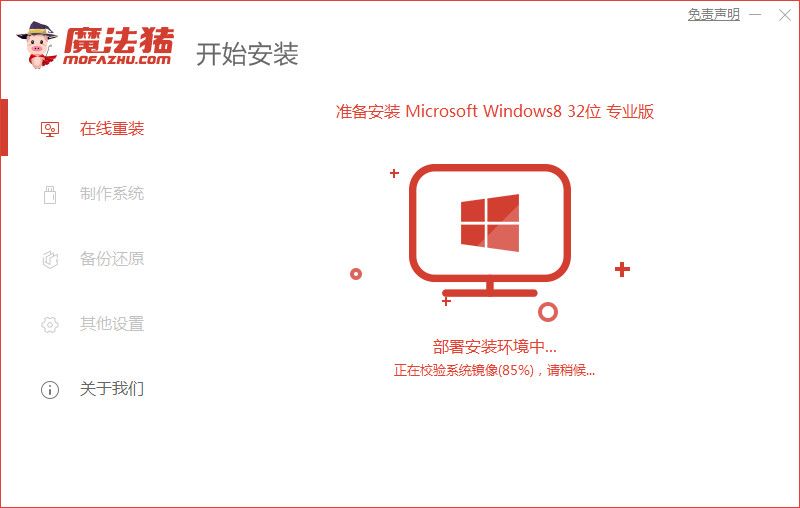
4、提示部署完成后,点击 立即重启。
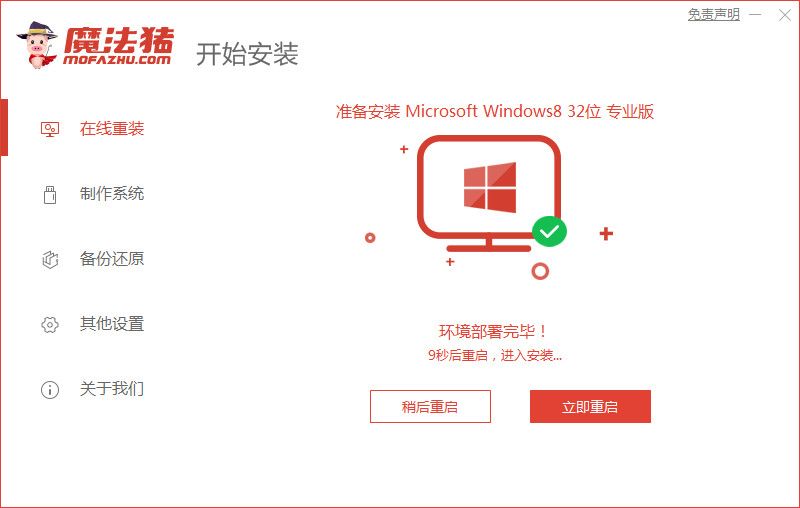
5、进入启动管理器页面,选择第二项,回车。
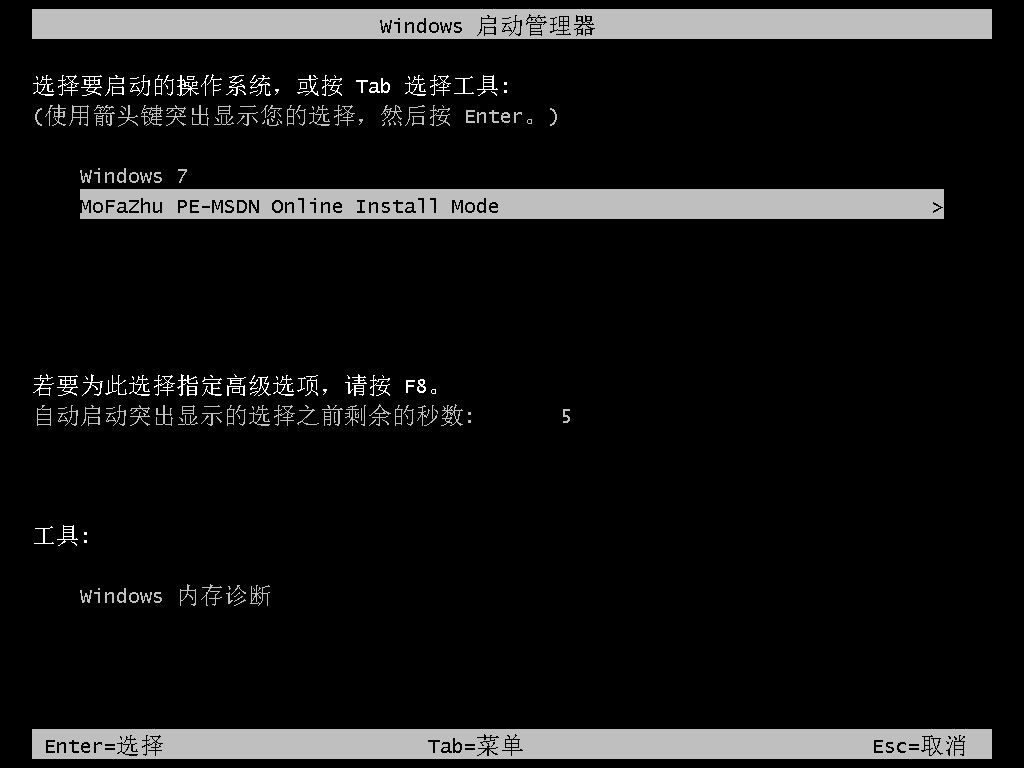
6、等待系统格式化分区自动安装。
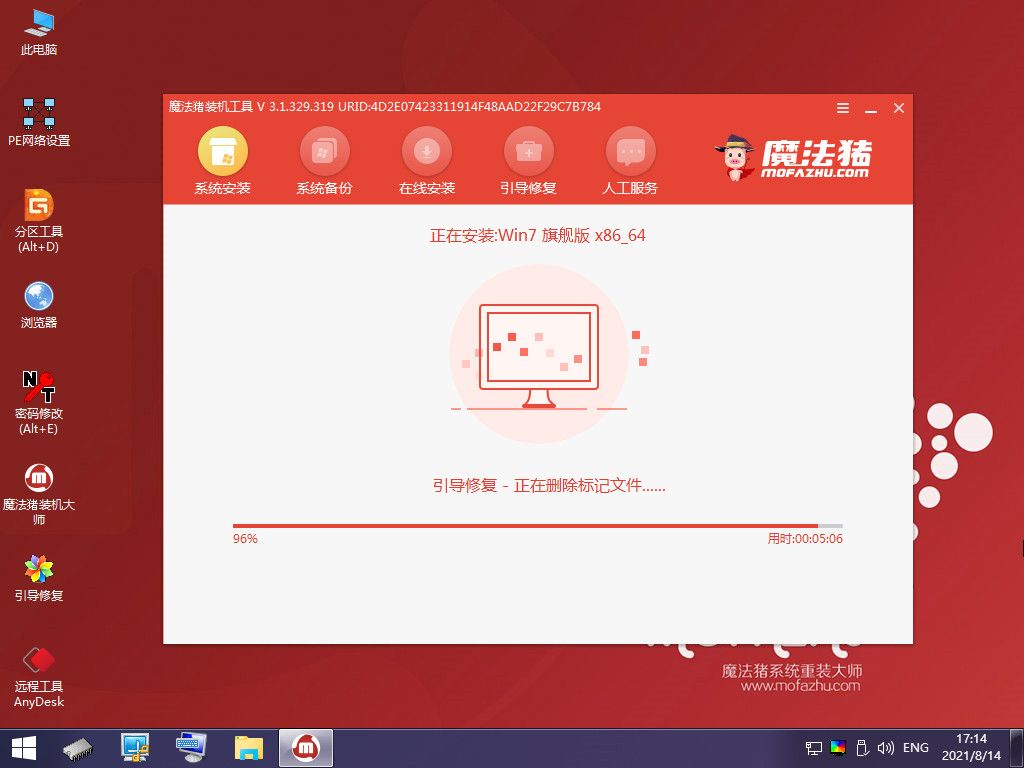
7、提示安装完成后,点击立即重启。
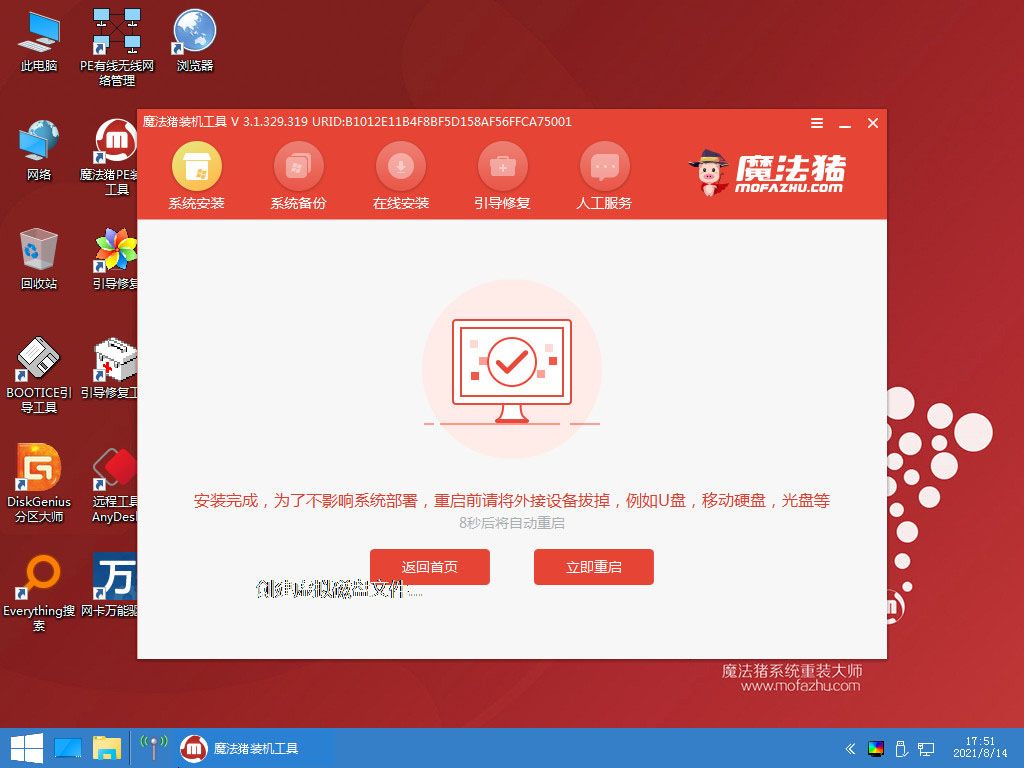
8、最近进入系统桌面,安装完成。

总结:
1、使用小白三步装机版一键重装系统下载安装win7
2、使用装机吧装机工具一键重装系统下载安装win7
3、使用魔法猪装机工具一键重装系统下载安装win7